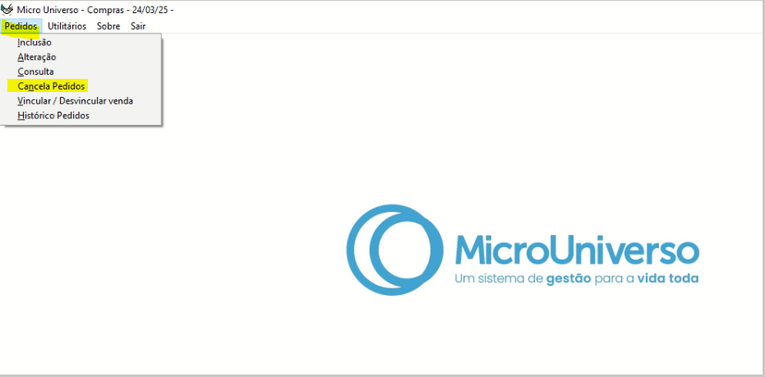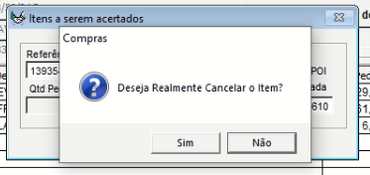Cancelar pedido de compra: mudanças entre as edições
Ir para navegação
Ir para pesquisar
Sem resumo de edição |
Sem resumo de edição |
||
| Linha 7: | Linha 7: | ||
===<span style="color:#8A8A99"><span style="font-family:poppins,sans-serif">PASSO 2</span></span>=== | ===<span style="color:#8A8A99"><span style="font-family:poppins,sans-serif">PASSO 2</span></span>=== | ||
Informar o numero do pedido desejado para cancelamento : | Informar o numero do pedido desejado para cancelamento e selecionar no grid o item desejado : | ||
[[Arquivo:Cancelamento pedido desejado.png|nenhum|miniaturadaimagem|588x588px]] | [[Arquivo:Cancelamento pedido desejado.png|nenhum|miniaturadaimagem|588x588px]] | ||
===<span style="color:#8A8A99"><span style="font-family:poppins,sans-serif">PASSO | ===<span style="color:#8A8A99"><span style="font-family:poppins,sans-serif">PASSO 3</span></span>=== | ||
Informar a quantidade a ser cancelada[[Arquivo:Quantidade cancelada.png|nenhum|miniaturadaimagem|360x360px]]Clicar em OK e confirmar o cancelamento | |||
[[Arquivo: | [[Arquivo:Confirmar o cancelamento item.png|nenhum|miniaturadaimagem|370x370px]] | ||
Após esse processo o sistema irá atualizar as quantidades canceladas do item no grid : | |||
[[Arquivo:Confirmado o cancelamento .png|nenhum|miniaturadaimagem|589x589px]] | |||
OBS: '''Somente poderão ser cancelados os itens com saldo em aberto.''' | |||
</div> | </div> | ||
[[Categoria:Compras]] | [[Categoria:Compras]] | ||
Edição atual tal como às 09h46min de 24 de março de 2025
Este artigo demonstrará como realizar o cancelamento de um pedido de compras .
Tutorial
PASSO 1
Primeiro iremos acessar no módulo de compras: Compras >> Pedidos >> Cancela PedidosPASSO 2
Informar o numero do pedido desejado para cancelamento e selecionar no grid o item desejado :
PASSO 3
Informar a quantidade a ser canceladaClicar em OK e confirmar o cancelamento
Após esse processo o sistema irá atualizar as quantidades canceladas do item no grid :
OBS: Somente poderão ser cancelados os itens com saldo em aberto.